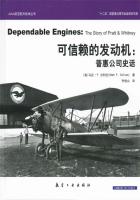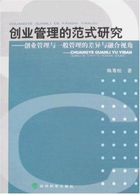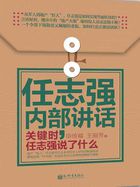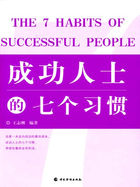2.设置单元格文字的方向
单元格文字的方向不仅可以水平排列、垂直排列,还可以旋转。
设置单元格文字方向的方法是,在“对齐”选项卡的“方向”一栏中,选择文本指向的方向,或者在微调框中输入一个角度数即可。
以此方法可对“员工日程安排表”相关行、列标题设置水平对齐和垂直对齐方式,此处不再详细介绍。
3.合并及居中单元格
通常在设计表格时,都希望标题名称放在整个数据的中间。最为简单的方法就是使用单元格合并和居中。接下来,将对表格标题进行合并及居中,具体操作步骤如下:
(1)用鼠标选中A1—F1单元格,即选择要单元格居中的多个单元格。
(2)单击“格式”工具栏中的“合并及居中”按钮,即可将所选定的单元格以及单元格中的内容合并居中了。
(3)要取消合并及居中的单元格,可首先选定已合并的单元格,然后单击“格式”工具栏中的“合并及居中”按钮即可。
二、设置单元格的边框、底纹和图案
为了突出某些单元格区域的重要性或与其他单元格区域有所区别,可以在这些单元格区域为其添加边框、底纹或图案。
(一)设置单元格的边框
在Excel中,默认情况下,表格线都是统一的淡虚线,这些淡虚线在打印时是看不见的,如果需要使这些表格线在打印时出现,既可以使用“边框”按钮设置,也可以使用“单元格格式”对话框设置单元格的边框。
1.使用边框按钮设置单元格的边框
(1)选定需要添加边框的单元格或单元格区域。
(2)在“格式”工具栏中单击“边框”按钮右边的下三角按钮。
(3)从下拉列表框中选择所需的类型,单击即可。
2.使用“单元格格式”对话框设置单元格的边框
如果在设置边框格式的同时,还需要设置边框的线型和颜色等,那么还是使用“单元格格式”对话框进行设置比较方便。其具体操作步骤如下:
(1)选定要添加边框的单元格或单元格区域。
(2)单击“格式/单元格”命令,打开“单元格格式”对话框。
(3)在“单元格格式”对话框中选择“边框”选项卡。
(4)在“预置”选项组中通过单击预置选项、预览草图或者草图旁边的按钮如“外边框”、“上边框”、“左边框”等可以添加边框样式。
(5)在“样式”列表框中为边框设置线型的样式。
(6)在“颜色”下拉列表框中选择边框的颜色。
(7)完成设置后,单击“确定”按钮即可。
(二)设置表格的底纹和图案
如果希望为单元格背景填充纯色,可以使用格式工具栏上的“填充颜色”按钮来设置,单击该按钮右侧的下拉箭头,从打开的下拉列表中选择所需的填充颜色即可。
如果希望为单元格背景填充图案,则要使用“单元格格式”对话框中的“图案”
选项卡来完成。操作步骤如下:
1.选中要填充背景的单元格或单元格区域并右击,从弹出的快捷菜单中“设置单元格格式”命令或单击“格式/单元格”命令,打开“单元格格式”对话框并选择“图案”选项卡。
2.在“颜色”区域中选择需要的颜色即可用这种颜色填充所选定的单元格区域。如果希望为单元格的背景设置底纹图案,则需要单击“图案”列表框右侧的下拉箭头,从打开的下拉列表中选择合适的图案,这些图案称为底纹样式。如果希望设置图案线条的颜色,可从打开的“图案”下拉列表中选取需要的颜色,底纹中线条的颜色称为底纹颜色。
3.最后单击“确定”按钮即可。
(三)设置工作表的背景图案
有时为了美化工作表,需要设置整张工作表背景图案。其具体操作步骤如下:
1.选中需要添加背景图案的工作表。
2.单击“格式/工作表/背景”命令,打开“工作表背景”对话框。
3.在指定的文件列表中,选择一个图形文件。
4.单击“插入”按钮即可插入所需的背景效果了。
(四)自动套用格式
Excel提供了大量的格式,可以套用表格格式后稍作修改,减少格式化工作表的麻烦,能达到事半功倍的效果。其具体操作步骤如下:
1.首先选定工作表中的单元格区域,如果没有选择区域,则默认是整张工作表,然后单击“格式/自动套用格式”命令,打开[自动套用格式]对话框。
2.在打开的[自动套用格式]对话框的列表中选择一种“套用格式”样式。单击“选项”按钮,弹出“要应用的格式”选项组。在该选项组中可以选择只应用某些格式到所选定的表格上,例如选中[边框]复选框,则只将边框格式应用在所选定的表格上,Excel默认的是全部选中的。
3.单击“确定”按钮,就自动套用了所选的样式。
三、隐藏日程安排表中的网格线
在Excel2003中,网格线是默认设置的。虽然在打印的时候可以设置不打印出来,但不少使用者认为在操作过程中,网格线影响表格的美观,想把它隐藏起来,具体操作步骤如下:
1.执行“工具/选项”命令,在弹出的“选项”对话框中,切换至“视图”选项卡。
2.单击“网格线”复选框,取消此项,并将网格线颜色设置为“自动”,然后单击“确定”按钮,返回工作表,此时工作表中没有网格线,但是单元格仍然存在。
项目二 利用Excel制作销售统计分析表
知识目标
1.了解Excel电子表格处理软件的主要功能和基本知识。
2.掌握公式和函数的使用方法。
3.掌握插入图表的方法。
4.掌握页面设置的方法。
5.掌握打印图表的方法。
能力目标
1.能够掌握在Excel中基本公式和函数的使用方法。
2.能够对数据进行图表编辑和分析。
3.能够对工作表和图表进行页面设置并打印。
项目背景
一年一度的总结工作开始了。总经理要对公司各类产品的销售情况进行统计分析,以便制定出今后公司的经营策略。相关数据统计计算、分析准备工作由李秘书负责。
项目任务
根据总经理的思路,制作一份公司产品销售统计表,并对相关数据进行统计和图表分析:
1.按默认方式创建简单图表,并以独立的图表工作表插入在工作簿中;
2.用柱形图来强调数据统计表中各类产品销售额的对比和随季度的变化,并以独立的图表工作表插入在工作簿中;
3.用饼图来强调“其他外设”在各季度中的比例关系,以独立的图表工作表插入在工作簿中,并打印该图表工作表;
4.用折线图来强调产品随各季度变化的趋势,并以独立的图表工作表插入在工作簿中。
任务一 调用系统函数
一、创建工作表表格并输入数据
创建一个销售统计表,表格中列出了公司各类产品各季度的各类销售情况,并输入了报表数据。
在创建过程中,要注意B3—F7单元格区域数据格式的设置。
二、使用函数
1.使用自动求和功能
在Excel中,如果只需要计算某个单元格区域内的数值之和,可以利用Excel提供的自动求和功能。例如,对本项目销售统计表中的“总计”列进行自动求和,其操作步骤如下:
首先,单击选中“总计”列的单元格F3。
其次,单击“常用”工具栏中的“自动求和”按钮,Excel的编辑栏中将自动显示求和函数SUM。
确定无误后,按下Enter键,或者单击编辑栏中的“输入”按钮,此时单元格F3中将显示求和结果。
最后,分别选中单元格F4、F5和F6,进行与前面相同的操作,求出各类产品的总计值,当然也可以用自动填充功能来填充这3个单元格。
2.调用函数
在工作表中,可以直接向单元格或公式编辑栏中输入函数表达式,也可以利用函数向导输入函数。
函数作为预定义的内置公式,具有一定格式的语法。要想正确使用它,首先必须掌握它的语法。函数的语法为:
(1)以函数名称开始,后面是括号,括号里是以逗号隔开的计算参数。
(2)如果函数以公式的形式出现,必须在函数前面输入等号。
(3)参数可以是数字、文本、True或False的逻辑值、数组、形如“#N/A”的错误值,或单元格引用,也可以是常量、公式或其他函数。
(4)给定的参数必须能够产生有效的值。
对于比较简单的函数,可以直接在“编辑栏”中输入表达式;对于比较复杂的函数或参数比较多的函数,则可使用函数向导来输入。其操作步骤如下:
(1)选定要输入函数的单元格。
(2)单击“插入/函数”命令,或单击“编辑栏”左侧的“插入函数”按钮,打开“插入函数”对话框。
(3)在“或选择类别”下拉列表中选择要输入函数的类别,例如“常用函数”。
(4)在“选择函数”列表框中选择所需要的函数,例如SUM函数。
(5)单击“确定”按钮打开“函数参数”对话框。此时,可以通过单击选择框右侧的“折叠对话框”按钮来改变选择。
(6)使用鼠标选择需要求和的单元格,可以配合Ctrl或Shift键选择,或直接在“函数参数”框中输入相应参数。
(7)单击伸展对话框按钮,返回到“函数参数”对话框中,并单击“确定”按钮,即可完成操作。
在插入函数过程中,当公式和函数出现错误时,都会返回一个错误值,每个出错值代表一种出错原因。了解出错值的含义,将有助于更快地改正错误。
任务二 数据图表化
一、图表类型的简介
Excel2003提供的常规图表类型有柱形图、条形图、折线图、饼图、散点图、面积图、圆环图、圆锥图、圆柱图、棱锥图、股价图、气泡图、雷达图和曲面图等。下面介绍几种日常工作中最常用的图表类型。
1.柱形图
柱形图主要用来显示一段时期内数据的变化或描述各项之间的差异。它可细分为簇状柱形图、堆积柱形图、百分比堆积柱形图、三维簇状柱形图、三维堆积柱形图、三维百分比堆积柱形图和三维柱形图。
2.条形图
条形图与柱形图类似,只是在垂直方向上为组织分布,水平方向为数值,突出数值差异,而淡化时间或类别的差异。它可细分为簇状条形图、堆积条形图、百分比堆积条形图、三维簇状条形图、三维堆积条形图和三维百分比堆积条形图。
3.折线图
折线图可以显示相同间隔内数据的趋势。
4.饼图
饼图显示数据系列中的每一项占该系列数值综合的比例关系。它只能显示一个数据系列,在需要突出某一个重要序列时比较有用。
5.圆环图
圆环图与饼图类似,可显示数据的部分和整体之间的关系。但圆环图可包含多个数据序列。
二、创建产品销售统计表
在Excel2003中,使用图表向导可以方便快捷地创建基于数据表格的图表,并将图表显示成以上描述的各类图表形式。它既可以生成独立的图表工作表,也可以生成置于工作表中的嵌入式图表。图表具有较好的视觉效果,可方便我们查看数据的差异和预测趋势。
(一)按默认方式创建图表
在Excel中,可通过“默认图表”按钮来创建图表。但是在一般情况下,“默认图表”按钮是隐藏的,可通过以下操作步骤来打开“默认图表”按钮:
1.在“工具栏选项”中右击,打开“自定义”对话框。
2.在“自定义”对话框中,单击“命令”标签,在其左侧的“类别”选项中选择“制作图表”选项,然后在其右侧的“命令”选项中选择“默认图表”选项。
3.选中“默认图表”选项后,将其拖动至工具栏的适当位置,即可看到“默认图表”按钮显示在工具栏选项中。
然后,可以通过“默认图表”按钮来创建图表。这里我们以本例的统计数据表格作为基础,按默认方式创建图表,其操作步骤如下:
1.按Shift键同时选中A2—F6单元格区域。
2.单击“默认图表”按钮,即可在原工作表下方插入一个相应的图表。
如果想将数据表格生成独立的图表工具表,则可通过如下步骤完成:单击F11键,此时工作簿中就插入了一张图表工作表Chart1,即为所生成的独立图表工具表。
(二)利用图表向导创建图表
在Excel中,可根据已有的数据建立图表,其操作方法如下:
1.选择作为图表数据源的区域,然后单击“插入/图表”命令,或者单击常用工具栏上的“图表向导”按钮,打开“图表向导—4步骤之1—图表类型”对话框。
2.在“标准类型”选项卡的“图表类型”列表框中选择所需的图表类型,在“子图表类型”列表中选择该类型下的某个细分类型。如果要预选取查看选中的数据源使用该类型创建图表的效果,可以按“按下不放可查看示例”按钮预览所选图表的示例。
3.根据如图3‐35所示的选择,单击“下一步”按钮,打开“图表向导—4步骤之2—图表源数据”对话框。在使用“图表向导”前,由于已经选择了数据区域,所以在“数据区域”文本框中Excel已经自动填好了图表的数据源区域。
4.单击“下一步”按钮,打开“图表向导—4步骤之3—图表选项”对话框。在该对话框中可以对图表的标题、坐标轴、网格线、图例、数据标志和数据表分别进行设置,具体设置方法在后面会有介绍。
5.设置完图表选项后,单击“下一步”按钮,打开“图表向导—4步骤之4—图表位置”对话框,在该对话框中可以设置图表的插入位置,如选中“作为新工作表插入”单选钮,并在其右边的文本框中设置工作表的名称,那么图表与数据源会被作为一个新的工作表插入该工作簿中。如选中“作为其中的对象插入”,那么图表与数据源会被放在一个工作表中,新建图表将作为原工作表的内嵌图表存在。